2025-06-25 11:40:03来源:hsysdianji 编辑:佚名
在日常使用word进行文档编辑时,合理调整行距能够让文档的排版更加美观、易读。以下将从多个维度为大家介绍word自动调整行距的方法。
一、快速调整行距
选中需要调整行距的文本内容,然后在word文档的“开始”选项卡中,找到“段落”功能区。在这里,可以看到行距调整的快捷按钮,如“单倍行距”“1.5倍行距”“2倍行距”等,点击相应按钮即可快速改变所选文本的行距。
二、自定义行距
若上述预设行距不能满足需求,可点击“段落”功能区右下角的小箭头,打开“段落”对话框。在“缩进和间距”选项卡中,找到“行距”下拉菜单,选择“多倍行距”“固定值”或“最小值”等选项。
- 多倍行距:能根据实际需要输入倍数,精确调整行距大小。例如,输入1.2表示1.2倍行距。
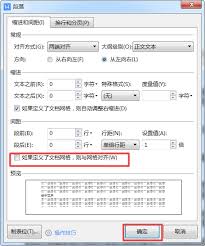
- 固定值:输入具体的磅值来设定行距,一般用于对行距要求较为严格的文档。
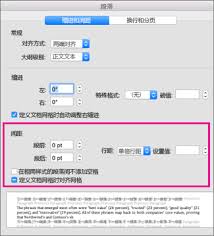
- 最小值:word会根据字号大小自动调整行距,确保文本内容完整显示,同时不会出现过大的空白。
三、段落前后间距调整
除了行距,段落前后的间距也可在“段落”对话框中进行设置。在“段前”和“段后”框中输入合适的数值,能使段落之间的分隔更加清晰。
四、应用于整个文档
如果希望将设置好的行距应用到整篇文档,可以先选中全部内容(快捷键ctrl+a),然后按照上述方法进行行距调整。这样,整个文档的排版风格将保持一致。
通过灵活运用word的自动调整行距功能,我们能够轻松打造出格式规范、美观易读的文档。无论是撰写论文、报告,还是制作日常工作文档,都能提升文档的质量和专业性。掌握这些技巧,让你的文档排版更加得心应手。